win7系统安装QQ提示“QQ非法改动,无法安装”如何解决
腾讯QQ软件不必多介绍,大家也非常熟悉了,装机必备的一款聊天软件,不论是学生还是工作党,基本上都会用。安装过程中会遇到一些问题,最近有用户跟小编反映,win7纯净版系统安装QQ的时候提示“QQ非法改动,无法安装”,这是什么情况?出现该提示的原因和系统限制有关,下面就让小编来告诉大家怎么解决吧。
解决方法如下:
1、打开“控制面板”并将显示模式切换到“经典模式”。
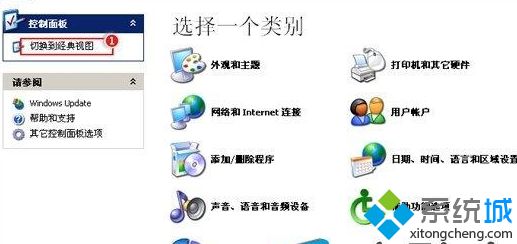
2、双击打开“管理工具”。
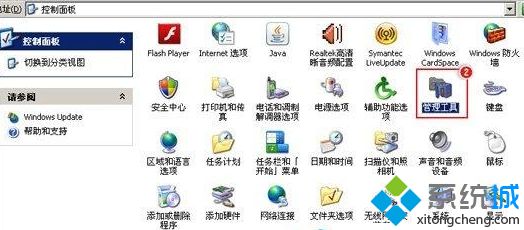
3、双击打开“本地安全策略”。
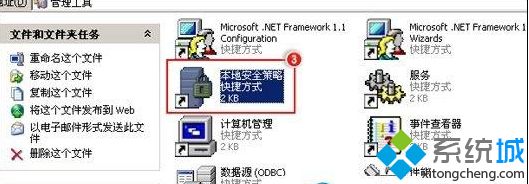
4、点击“软件限制策略”并右键“创建软件限制策略”双击“强制”选项。

5、勾选“除本地管理员以外的所有用户”,后确定即可。
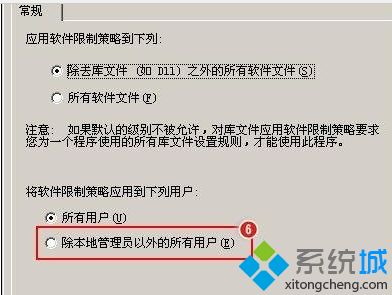
6、之后,再次尝试安装好QQ软件。
win7系统安装QQ提示“QQ非法改动,无法安装”的解决方法分享到这里了,出现该提示的原因和系统限制有关,我们只要在组策略中解除该限制就可以了。
我告诉你msdn版权声明:以上内容作者已申请原创保护,未经允许不得转载,侵权必究!授权事宜、对本内容有异议或投诉,敬请联系网站管理员,我们将尽快回复您,谢谢合作!










